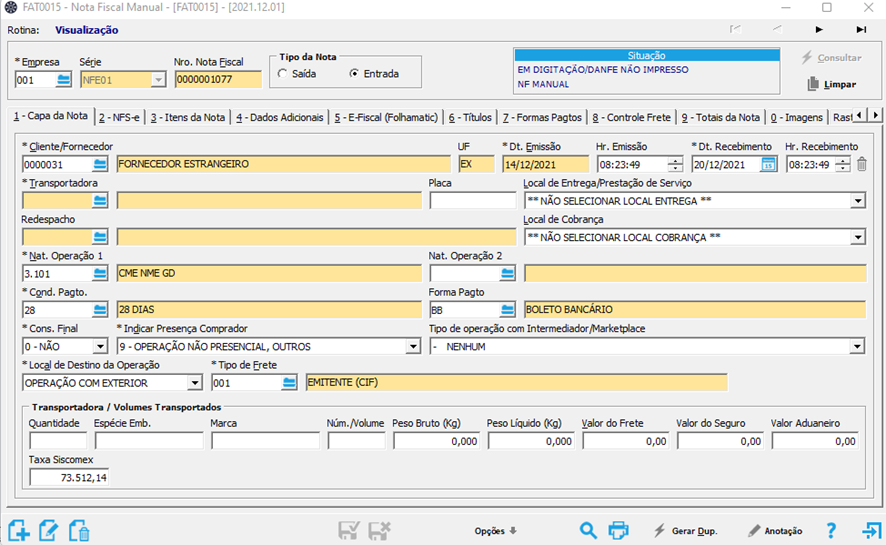Introdução
Nesse tópico, iremos mostrar como importar um XML vindo do despachante referente notas fiscais de importação, uma maneira mais simples e prática de dar entrada nos itens provenientes de importação e transmitir a nota fiscal
Importação do XML – Despachante
Para realizar a importação do XML, acesse: Gestão de Estoque” / “Tarefas” / “Recebimento de Mercadorias/Serviços” / “Entrada de Nota Fiscal no Estoque – EST0019”:
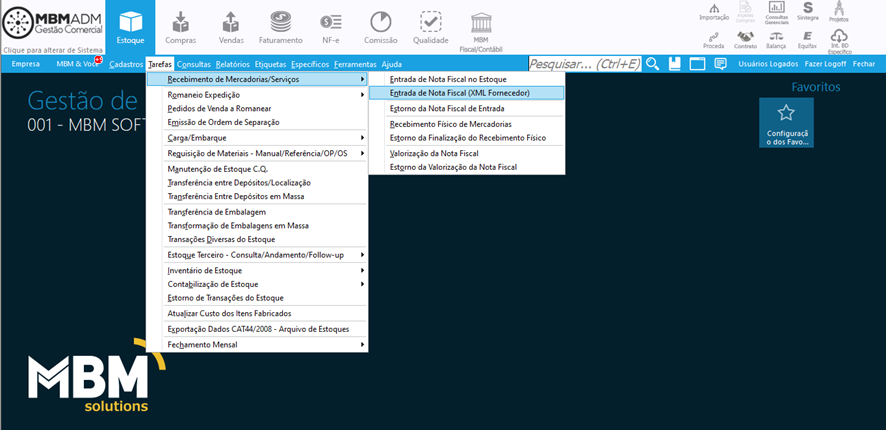
– No campo tipo de entrada informe mercado externo
– Após, localize o XML do seu despachante
– Preenche os restantes dos campos conforme suas informações
Após, clique em ‘Avançar’.
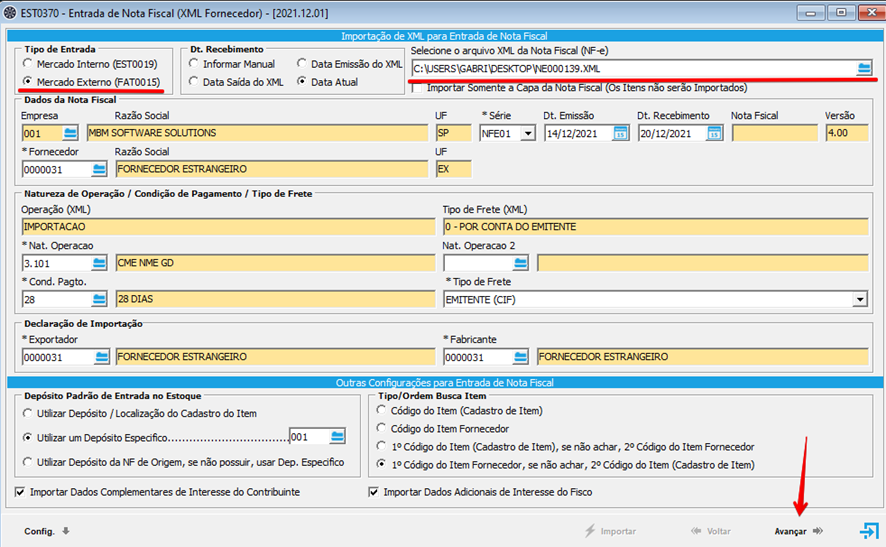
Vincule os itens da MBM com os do XML, gere estoque e clique em ‘Importar’
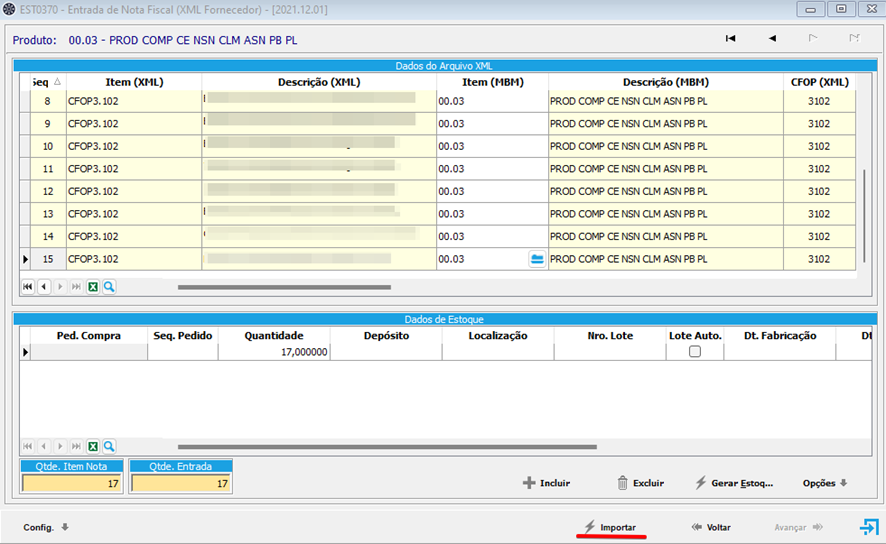
Feito isso, o sistema irá importar os dados
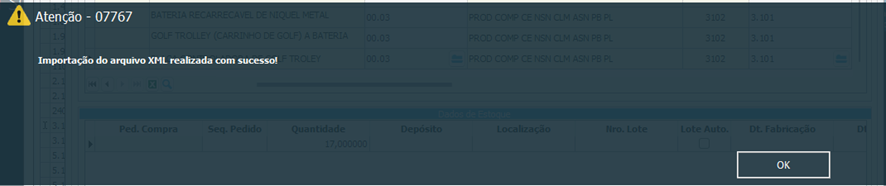
Após, irá atualizar os dados e abrirá a tela da FAT0015 com os itens lançados.
Confira valores e demais informações, e a nota estará pronta para ser transmitida.